Postopek spajanja dokumentov lahko ustvarite s čarovnikom za spajanje Word Microsoft. Ta čarovnik je na voljo tudi v storitvi Access in vam omogoča nastavitev postopka spajanja dokumentov, ki uporablja tabelo ali poizvedbo v Accessovi zbirki podatkov kot vir podatkov za tipske pisma, e-poštna sporočila, nalepke z naslovom, ovojnice ali imenike.
V tej temi je razloženo, kako zaženete čarovnika za spajanje dokumentov v Accessu in ustvarite neposredno povezavo med tabelo ali poizvedbo in dokumentom programa Microsoft Word. V tej temi je govora o postopku pisanja pisem. Če želite informacije po korakih o tem, kako nastaviti postopek spajanja dokumentov, glejte Pomoč Word Microsoft.
Uporaba tabele ali poizvedbe kot vira podatkov
-
Odprite izvorno zbirko podatkov in v podoknu za krmarjenje izberite tabelo ali poizvedbo, ki jo želite uporabiti kot vir podatkov za spajanje dokumentov.
-
Na zavihku Zunanji podatki v skupini Izvozi kliknite Združi Word spajanje.
Zažene se microsoft Word spajanja dokumentov.
-
Izberite, ali želite ustvariti povezavo v obstoječem dokumentu ali v novem dokumentu, in nato kliknite V redu.
-
Če želite ustvariti povezavo do obstoječega dokumenta, v pogovornem Word Izberite Microsoft Word Dokument poiščite in izberite datoteko, nato pa kliknite Odpri.
Word se začne. Odvisno od vaše izbire Word odpre dokument, ki ste ga določili, ali nov dokument.
-
V podoknu Spajanje dokumentov v razdelku Izbira vrste dokumenta kliknite Pisma in nato Naprej: Začetek dokumenta, če želite nadaljevati z 2. korakom.
-
V 2. koraku kliknite Naprej: Izbiranje prejemnikov.
V 3. koraku ustvarite povezavo med virom podatkov v Accessu in Word dokument. Ker ste čarovnika za zagon zagnani v Accessu, je ta povezava ustvarjena samodejno. V razdelku Izbiranje prejemnikov je izbrana možnost Uporabi obstoječi seznam in ime vira podatkov je prikazano v razdelku Uporaba obstoječega seznama.

-
Kliknite Uredi seznam prejemnikov , če želite prilagoditi vsebino tabele ali poizvedbe.
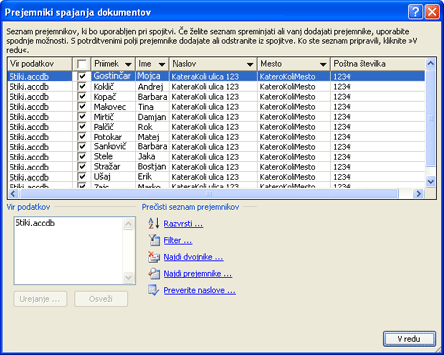
Podatke lahko filtrirate, razvrščate in potrjujete. Če želite nadaljevati, kliknite V redu.
-
Kliknite Naprej: za nadaljevanje napišite svoje pismo. Upoštevajte preostala navodila v podoknu Spajanje dokumentov in v 5. koraku kliknite Naprej: dokončajte spajanje.
Drugi načini uporabe tabele ali poizvedbe kot vira podatkov
Tabelo ali poizvedbo lahko kot vir podatkov določite na dodatne načine. Tabelo ali poizvedbo lahko na primer izvozite iz Accessa v zbirko podatkov ODBC, Microsoft Excelovo datoteko, besedilno datoteko ali katero koli drugo obliko zapisa datoteke, ki je združljiva s programom Word, in nato s čarovnikom za spajanje dokumentov Word ustvarite povezavo do nastale datoteke.
-
Če še niste izvozili tabele ali poizvedbe, naredite to. V Accessu v podoknu za krmarjenje izberite tabelo ali poizvedbo, ki jo želite uporabiti, in na zavihku Zunanji podatki v skupini Izvoz kliknite obliko zapisa, v katero želite izvoziti, nato pa sledite navodilom.
-
Če v Word podokno spajanja dokumentov ni prikazano, na zavihku Pošiljanje v skupini Začni spajanje dokumentov kliknite puščico pod možnostjo Začni spajanje dokumentov in nato kliknite Čarovnik za spajanje dokumentov po korakih. Prikaže se podokno Spajanje dokumentov.
-
V 3. koraku podokna Spajanje dokumentov v razdelku Uporaba obstoječega seznama kliknite Prebrskaj aliUredi seznam prejemnikov.
-
V pogovornem oknu Izbira vira podatkov določite podatkovno datoteko, ki ste jo ustvarili v Accessu, in nato kliknite Odpri.
-
Sledite navodilom v vseh pogovornih oknih, ki sledijo. V pogovornem oknu Prejemniki spajanja dokumentov preglejte in prilagodite vsebino datoteke. Preden nadaljujete, lahko filtrirate, razvrščate in preverjate veljavnost vsebine.
-
Kliknite V redu in nato Naprej : Napišite pismo vpodoknu Spajanje dokumentov. Če želite več informacij o prilagajanju spajanja dokumentov, glejte Word pomoči.










